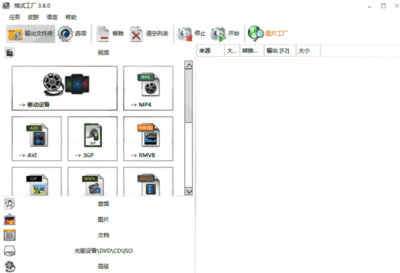Ubuntu系统桌面3D化简易教程
备注:测试的系统版本为12.04
一、首先要确保显卡驱动已经安装好,12.04版本的ubuntu系统对主流硬件的支持已经很好,一般来说系统安装好后,设备的驱动都是完好的,可以正常运转。
此外,在确保可以连接互联网的情况下,登录Ubuntu桌面:
1)用鼠标点击屏幕左侧Unity程序启动栏最上方第一个“Dash主页”按钮(Ubuntu标志),点击底部的第二个小图标("尺子铅笔"图标),进入应用程序导航框。然后点击应用程序导航框右上角的“过滤结果...”,右侧展开的“类”栏目,在应用程序导航框右侧展开的“类”栏目中选择“系统”项目,点击左侧“已安装。滚动鼠标滚轮,向下找到并点击“更新管理器”,会出现一个进度条,稍候片刻,会弹出一个有当前可以更新文件的列表的“更新管理器”新窗口。
2)点击“安装更新”按钮,开始更新过程。根据需要更新的软件多少,以及网络的速度,更新的过程时间或长或短。软件更新完成之后,也许会提示“需要重新启动计算机以完成更新”,点击“重新启动计算机”即可。
此步骤不可跳过,否则后面的3D化过程会遇到问题。
二、要实现桌面3D化,仅仅依靠系统自带的程序是不够的,还需要下载安装其他辅助程序,下面详细说一下:
1、安装CCSM设置管理器
1)用鼠标点击屏幕左侧Unity程序启动栏中的“Ubuntu软件中心”(冒泡手提箱图标),在弹出的“Ubuntu软件中心”窗口右上角的搜索栏中,输入“compiz”,可以看到,默认的“Compiz”这个软件已经安装在系统上了,3D桌面就是由这个软件来运行才能实现的。现在需要做的只是安装用户配置和调节各种特效的软件,点击选中“CompziConfig设置管理器”(简称CCSM)。
2)点击右边的“安装”按钮,可以看到有一个进度条,稍候片刻,就安装完成了。安装好后,在屏幕左侧Unity程序启动栏中多了一个“CompziConfig设置管理器”,灰色的“扳手窗口”图标。
提示:不需要安装Compiz Fusion图标,因为Ubuntu 12.04版没有fusion-icon也一样能完成3D桌面特效的调试工作。
2、安装compiz特效插件
Ubuntu 12.04版默认自带的3D桌面特效还不够多,可以安装一些插件,让3D桌面产生更多的特效。
同时按下Ctrl+Alt+T打开“命令”窗口,输入:sudo apt-get installcompiz-plugins-extra回车。然后即可清楚的看见安装过程,这个不用管。静静等它完成即可。
3、安装Tweak设置工具(方法同安装CCSM一样)
三、完成上述操作后,桌面3D化的前期准备工作就基本完成了。下面就可以进行具体的设置了,以达到我们期望的各种效果。下面简单介绍几种常用的酷炫效果。
1、设置桌面数,使桌面3D立体化
1)打开“CompizConfig设置管理器”->"桌面"->勾选“桌面立方体”也许会弹出冲突警告提示窗,点击“禁用“Desktp Wall桌面墙壁”;
2)打开“CompizConfig设置管理器”->"桌面"->勾选“旋转立方体”。
3)设置好后,现在在桌面空白的地方,可以使用“Ctrl Alt鼠标左键“按着拖动,或者按下鼠标中键拖动,或者“Ctrl Alt键盘左键或右键”旋转3D立方体桌面,可以看到3D桌面随着的旋转形像。但此时3D桌面像“一块饼干”似的只在两面上翻来翻去,这时因为默认的Ubuntu 11.04版桌面设置为2x2,
而在水平方向上至少需要3个桌面才能围成一个柱状立方体(柱子的顶部和底部为空)。
4)打开“CompizConfig设置管理器”->“常规”->“常规选项”->“桌面尺寸DesktopSize”->“水平虚拟尺寸”->"4"->“垂直虚拟尺寸”->"1"->“桌面数量”->“1”这些数值都可以自己设置,以到达自己想要的多面体。
2、让3D窗口浮起,窗口拥有果冻震颤的效果
1)先打开的几个窗口,在旋转3D立方体桌面时,默认的,所有窗口都是“紧贴”在桌面上的。
2)打开“CompizConfig设置管理器”->"特效“->勾选”3D窗口“。再次旋转3D立方体桌面看看?先前打开的几个窗口已经一层层地分开,浮起在立方体表面上了。
3)打开“CompizConfig设置管理器”->"特效“->勾选”震颤窗口“,禁用冲突项,然后用鼠标拖动窗口,可以看到窗口会富有弹性地抖动。
3、在桌面上下雨、水纹波动,放火焰
a)打开“CompizConfig设置管理器”->"特效“->勾选”Paint fire on thescreen在屏幕上绘制火焰“,按着“ShiftSuper”键不放,按着鼠标左键,可以把鼠标当成一支笔,在屏幕上画出红黄色的火焰,
按下“Shift SuperC”键,可以消除所有画在屏幕上的火焰。
提示,无论是画线条或画火焰,都可以设置你喜欢的颜色、大小等参数。
b)、打开“CompizConfig设置管理器”->"特效“->勾选”水纹效果“,
按着“CtrlSuper”键不放,移动鼠标,一串串水纹在屏幕上接连出现。
按下“ShiftF9”键,可以看到雨点陆续落在屏幕上的效果,
按下“ShiftF8”键,移动鼠标可以看到屏幕上雨刷的效果,
再按一次“ShiftF9”键雨点停止。再按一次“Shift F8”键雨刷停止。
注:Super键即windows徽标键
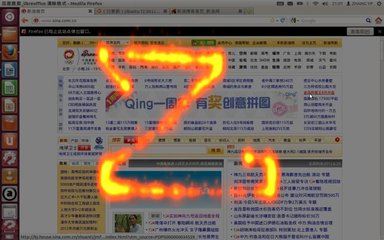
就简单介绍这几种吧,其他特效的设置方法大同小异,自己慢慢摸索吧。哈
以上部分内容整理自(ubuntu论坛)
-----------------------------------------------END------------------------------------------------
 爱华网
爱华网